Comment modifier les options de transition dans PowerPoint 2,013
Différentes transitions dans PowerPoint 2013 ont différentes options disponibles. Certaines des transitions sont de nature directionnelle, de sorte que vous aurez un choix de quelle manière la transition se déplace. La direction pourrait être vers un côté de l'écran, ou il pourrait être le sens horaire ou antihoraire.
Sommaire
- Ouvrez votre présentation.
- Sélectionnez la diapositive 1, puis, dans l'onglet transitions, cliquez sur le bouton options d'effet et choisissez de haut, comme indiqué.
- Cliquez sur la flèche vers le bas sur incrément la zone durée fois pour changer la durée de 1.00 secondes.
- Ouvrez la liste déroulante et cliquez sur son appareil photo, comme le montre cette figure.
- Cliquez sur le bouton appliquer à tous.
- Cliquez sur l'onglet diaporama, puis sur le bouton de début.
- Cliquez pour faire défiler les diapositives.
- Enregistrez la présentation.
Enfin, une transition peut comprendre un bruit ou non. PowerPoint a une courte liste de présélection semble qu'il fournit pour votre utilisation- vous pouvez également spécifier un fichier audio que vous avez enregistré sur votre disque dur si vous préférez.
Ouvrez votre présentation.
Sélectionnez une présentation qui a déjà diapositives avec du contenu, de sorte que vous pouvez ajouter des transitions.

 Agrandir
AgrandirSélectionnez la diapositive 1, puis, dans l'onglet Transitions, cliquez sur le bouton Options d'effet et choisissez De Haut, comme indiqué.
La transition est prévisualisé sur la diapo.
Cliquez sur la flèche vers le bas sur incrément la zone Durée fois pour changer la durée de 1.00 secondes.
Toutes les transitions ont un paramètre Durée, qui régit la façon dont ils se produisent rapidement. Plus la durée, le ralentissement de la transition. La plupart des transitions ne prennent que quelques secondes par défaut.
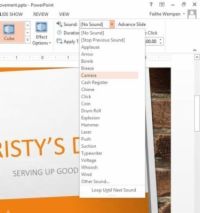
 Agrandir
AgrandirOuvrez la liste déroulante et cliquez sur son appareil photo, comme le montre cette figure.
Pour supprimer un effet sonore, ouvrez la liste déroulante le son et sélectionnez [Pas de son]. Pour spécifier un son stocké sur un disque, choisissez un autre son et sélectionnez le son dans la boîte de dialogue qui apparaît.
Cliquez sur le bouton Appliquer à tous.
Ce sera appliquer votre transition choisi à toutes les diapositives.
Cliquez sur l'onglet Diaporama, puis sur le bouton De début.
Vous pouvez regarder le spectacle et vérifiez vos transitions.
Cliquez pour faire défiler les diapositives.
Lorsque vous atteignez la fin du diaporama, cliquez à nouveau pour revenir à la vue normale.
Enregistrez la présentation.
Enregistrez et fermez le fichier.






